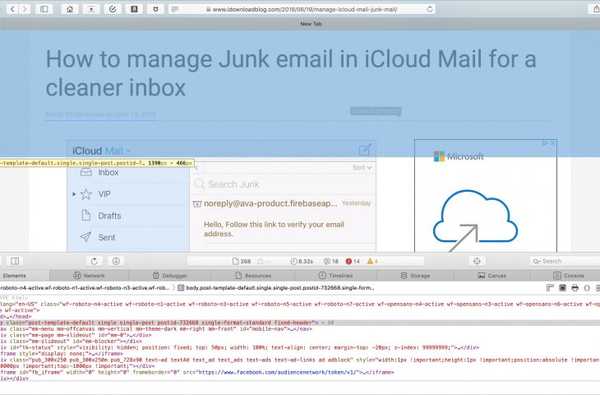Zu wissen, welche Statusanzeigen oben auf Ihrem HomePod leuchten, ist ein wichtiger Rückmeldungsmechanismus, wenn Sie die Touch-Steuerelemente und andere Interaktionen des Lautsprechers verwenden.
Die berührungsempfindliche Oberfläche oben auf Ihrem HomePod erkennt zwar Berührungen, ist jedoch kein echter Bitmap-Bildschirm. Wie von iFixit festgestellt, ist der „Bildschirm“ des HomePod nur ein einfaches LED-Array, das mit einem Diffusor gekoppelt ist, der Siris Grafik beim Hören ein trübes Aussehen verleiht.
Mit anderen Worten: Während der HomePod so konzipiert ist, dass er einige visuelle Hinweise liefert, kann Apple ihn einfach nicht so programmieren, dass er eine beliebige Benutzeroberfläche darstellt, ohne die Hardware zu aktualisieren.
Vergessen Sie jetzt nicht, dass Sie die Empfindlichkeit der Touch-Bedienelemente des HomePod anpassen können, indem Sie die Home-App auf Ihrem iOS-Gerät öffnen. Tippen Sie anschließend auf Ihren HomePod und wählen Sie Einzelheiten, schlagen Barrierefreiheit und zuletzt tippen Tippen Sie auf Unterkünfte.
HomePod-Statusanzeigen identifizieren
Wie bereits erwähnt, werden die Statusanzeigen oben auf Ihrem HomePod angezeigt und ändern die Farben je nachdem, was Sie auf dem Gerät tun.
Hier sind die sechs verschiedenen Statusanzeigen, die Sie möglicherweise sehen.
Weißes wirbelndes Licht
Der HomePod schaltet die Software ein oder aktualisiert sie. Sie können auch manuell nach einer neuen HomePod-Firmware suchen oder die automatischen Updates deaktivieren. Der HomePod lädt standardmäßig automatisch neue Software-Updates herunter und installiert sie, sobald sie verfügbar sind.

Weißes pulsierendes Licht
Der HomePod kann nun eingerichtet werden oder ein Alarm oder Timer wird ausgelöst. Dank des automatischen Setup-Vorgangs von Apple ist das erstmalige Einrichten eines brandneuen HomePod ein Kinderspiel.

Mehrfarbiges drehendes Licht
Siri hört zu. Vergessen Sie nicht, dass Sie auch das HomePod-Oberteil berühren und gedrückt halten können, um Siri anzurufen. Wenn Sie Siri auf diese Weise aktivieren, brauchen Sie nicht „Hey Siri“ zu sagen - sagen Sie einfach Ihren Befehl.

Lautstärkeregler
Tippen Sie auf die "+" Klicken Sie oben auf Ihrem HomePod auf, um die Lautstärke zu erhöhen oder einen Treffer zu erzielen "-" um die Lautstärke zu verringern. Diese Lautstärkeregelungsanzeigen erscheinen nur, wenn der HomePod Musik abspielt.

Grünes pulsierendes Licht
Sie haben einen Anruf an den HomePod weitergeleitet. Um Audioanrufe über den HomePod weiterzuleiten, nehmen Sie einen Anruf auf Ihrem iPhone an oder tätigen Sie einen Anruf. Tippen Sie anschließend auf Audio in der Telefon-App und wählen Sie Ihren HomePod. Die Statusanzeige am HomePod leuchtet grün, wenn eine Verbindung zum Telefonaudio besteht.

Wenn ein weiterer Anruf eingeht, während Sie den HomePod als Freisprecheinrichtung verwenden, berühren und halten Sie die grüne Statusanzeige, um den aktuellen Anruf zu beenden und den neuen anzunehmen. Wenn Sie einen Anruf in der Warteschleife halten, können Sie durch zweimaliges Tippen zwischen den Anrufen wechseln.
Rotes drehendes Licht
Sie setzen Ihren HomePod auf die Werkseinstellungen zurück. Um den HomePod zurückzusetzen, trennen Sie ihn vom Stromnetz und schließen Sie ihn wieder an. Alternativ können Sie auch die Oberseite des HomePod drücken und gedrückt halten, um ihn zurückzusetzen.

Achten Sie darauf, den Finger die ganze Zeit zu halten. Heben Sie es an und Sie müssen von vorne beginnen.
LEITEN: Was bedeuten die Statussymbole auf Ihrer Apple Watch?
Zur Erinnerung, der HomePod unterstützt eingeschränkte Touch-Funktionen:
- Zapfhahn: Berühren Sie die Oberseite Ihres HomePod, um die Wiedergabe anzuhalten bzw. fortzusetzen
- Doppeltippen: Berühren Sie den oberen Rand Ihres HomePod zweimal, um zum nächsten Titel zu springen
- Dreifaches Tippen: Berühren Sie dort mal die Oberseite Ihres HomePod, um den vorherigen Titel abzuspielen
- Tippen oder halten Sie „+“: Berühren oder halten Sie das Pluszeichen oben, um die Lautstärke zu erhöhen
- Tippen oder halten Sie "-": Berühren oder halten Sie das Minuszeichen oben, um die Lautstärke zu verringern
- Tippen und Halten: Berühren und halten Sie die Oberseite Ihres HomePod, um mit Siri zu sprechen
Andere funktionsspezifische Berührungsinteraktionen sind in bestimmten Situationen möglich.
Wenn beispielsweise ein zuvor eingestellter Alarm ausgelöst wird, tippen Sie einfach auf eine beliebige Stelle oben auf Ihrem HomePod, um ihn zu schließen. Wenn VoiceOver auf dem HomePod aktiviert ist, müssen Sie auf die Oberseite des Lautsprechers zweimal tippen, um die Touch-Steuerelemente zu aktivieren. Wie bei iPhone und iPad erfordern die Steuerelemente ein zusätzliches Tippen, wenn VoiceOver aktiviert ist (d. H. Zweimal tippen, um die Wiedergabe anzuhalten)..
Brauchen Sie Hilfe? Fragen Sie iDB!
Wenn Ihnen diese Anleitung gefällt, geben Sie sie an Ihre Support-Mitarbeiter weiter und hinterlassen Sie unten einen Kommentar.
Stecken geblieben? Sie sind sich nicht sicher, wie Sie bestimmte Aufgaben auf Ihrem Apple-Gerät ausführen sollen? Lassen Sie es uns über wissen [email protected] und ein zukünftiges Tutorial könnte eine Lösung bieten.
Senden Sie Ihre Vorschläge zur Vorgehensweise über [email protected].